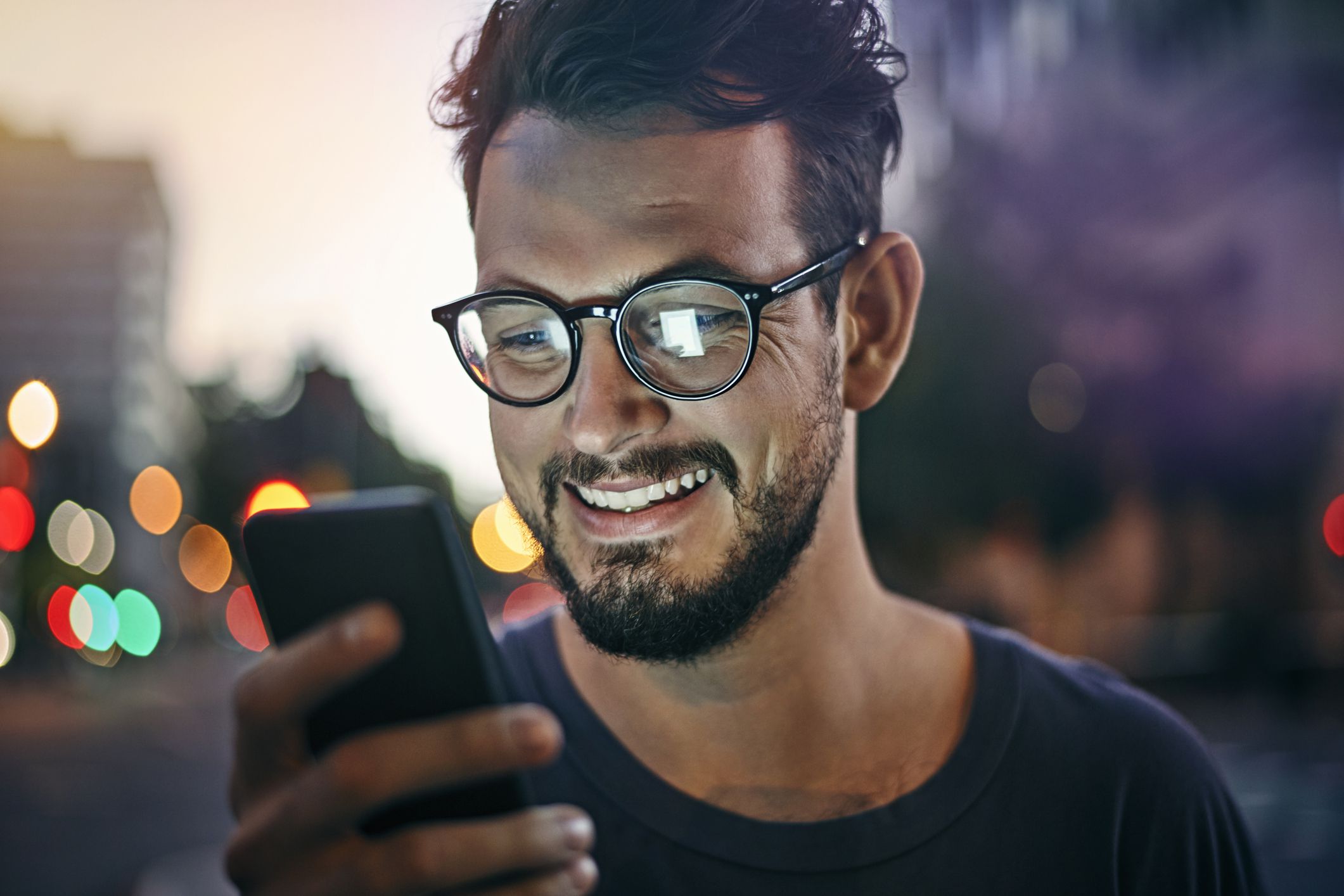Mitä tietää
- Tyhjennä selaushistoriasi siirtymällä osoitteeseen asetukset > Safari > Tyhjennä historia ja verkkosivuston tiedot.
- Voit estää kaikki evästeet siirtymällä osoitteeseen asetukset > Safari > Estä kaikki evästeet.
- Jos haluat poistaa verkkosivuston tiedot, siirry osoitteeseen asetukset > Safari > Pitkälle kehittynyt > Verkkosivuston tiedot > muokata ja valitse paikka.
Tässä artikkelissa kerrotaan, kuinka voit hallita ja poistaa selaushistoriaa, välimuistia ja evästeitä Safarissa, Applen oletusselaimessa iOS- ja macOS-laitteille.
iPhonen historia, välimuisti ja evästeet
iPhoneen tallennetut selaintiedot sisältävät historian, välimuistin ja evästeet. Tallennetut tiedot nopeuttavat latausaikoja, täyttävät verkkofoorumit automaattisesti, räätälöivät mainoksia ja tallentavat verkkohakusi. Tässä on yleiskatsaus iPhoneen tallennettujen selaintietojen tyypeistä:
- Selaushistoria: Tämä on loki Web-sivuista, joilla olet vieraillut. Siitä on hyötyä, kun haluat palata kyseisille sivustoille.
- kätkö: Välimuisti sisältää paikallisesti tallennettuja verkkosivun osia, kuten kuvia, joita käytetään nopeuttamaan latausaikoja tulevissa selainistunnoissa.
- Automaattinen täyttö: Nämä tiedot sisältävät lomaketietoja, kuten nimesi, osoitteesi ja luottokorttinumerosi.
- Keksit: Useimmat verkkosivustot tallentavat nämä tiedot iPhonellesi. Evästeet tallentavat kirjautumistiedot ja tarjoavat mukautetun käyttökokemuksen myöhemmillä vierailuilla.
Vaikka nämä tiedot voivat olla hyödyllisiä tallentamiseen, ne ovat myös luonteeltaan arkaluonteisia. Olipa kyseessä Gmail-tilisi salasana tai luottokorttisi numerot, suuri osa selausistunnon lopussa jäljelle jääneistä tiedoista voi olla haitallista väärissä käsissä. Tietoturvariskin lisäksi on huomioitava yksityisyyteen liittyviä kysymyksiä. Siksi on tärkeää ymmärtää, mitä nämä tiedot tarkoittavat ja kuinka niitä voidaan tarkastella ja käsitellä iPhonessasi. Tämä opetusohjelma määrittelee kunkin kohteen yksityiskohtaisesti ja opastaa sinua hallitsemaan ja poistamaan vastaavia tietoja. On suositeltavaa sulkea Safari ennen yksityisten tietokomponenttien poistamista. Saat lisätietoja lukemalla sovellusten sulkemisen iPhonessa.
Tyhjennä selaushistoria ja muut yksityiset tiedot
Noudata näitä ohjeita tyhjentääksesi selaushistoriasi ja muut tiedot iPhonessa.
-
Avaa asetukset app, joka sijaitsee iPhonen aloitusnäytöllä.
-
Vieritä alas ja valitse Safari.
-
Vieritä alas ja valitse Tyhjennä historia ja verkkosivuston tiedot. Jos linkki on sininen, se tarkoittaa, että Safari on tallentanut selaushistorian ja muut tiedot laitteelle. Jos linkki on harmaa, poistettavia tietueita tai tiedostoja ei ole.
-
Valitse Tyhjennä historia ja tiedot vahvistaaksesi toiminnon. Tämä toiminto tyhjentää myös välimuistin, evästeet ja muut selaimeen liittyvät tiedot iPhonesta.
Estä kaikki evästeet
Apple on omaksunut ennakoivamman lähestymistavan evästeisiin iOS:ssä, jolloin voit oletusarvoisesti estää kaiken mainostajan tai muun kolmannen osapuolen verkkosivustolta. Estä kaikki evästeet seuraavasti:
-
Avaa asetukset app, joka sijaitsee iPhonen aloitusnäytöllä.
-
Vieritä alas ja valitse Safari.
-
Vieritä alas kohtaan Yksityisyys ja turvallisuus -osio ja laita Estä kaikki evästeet vaihtokytkin.
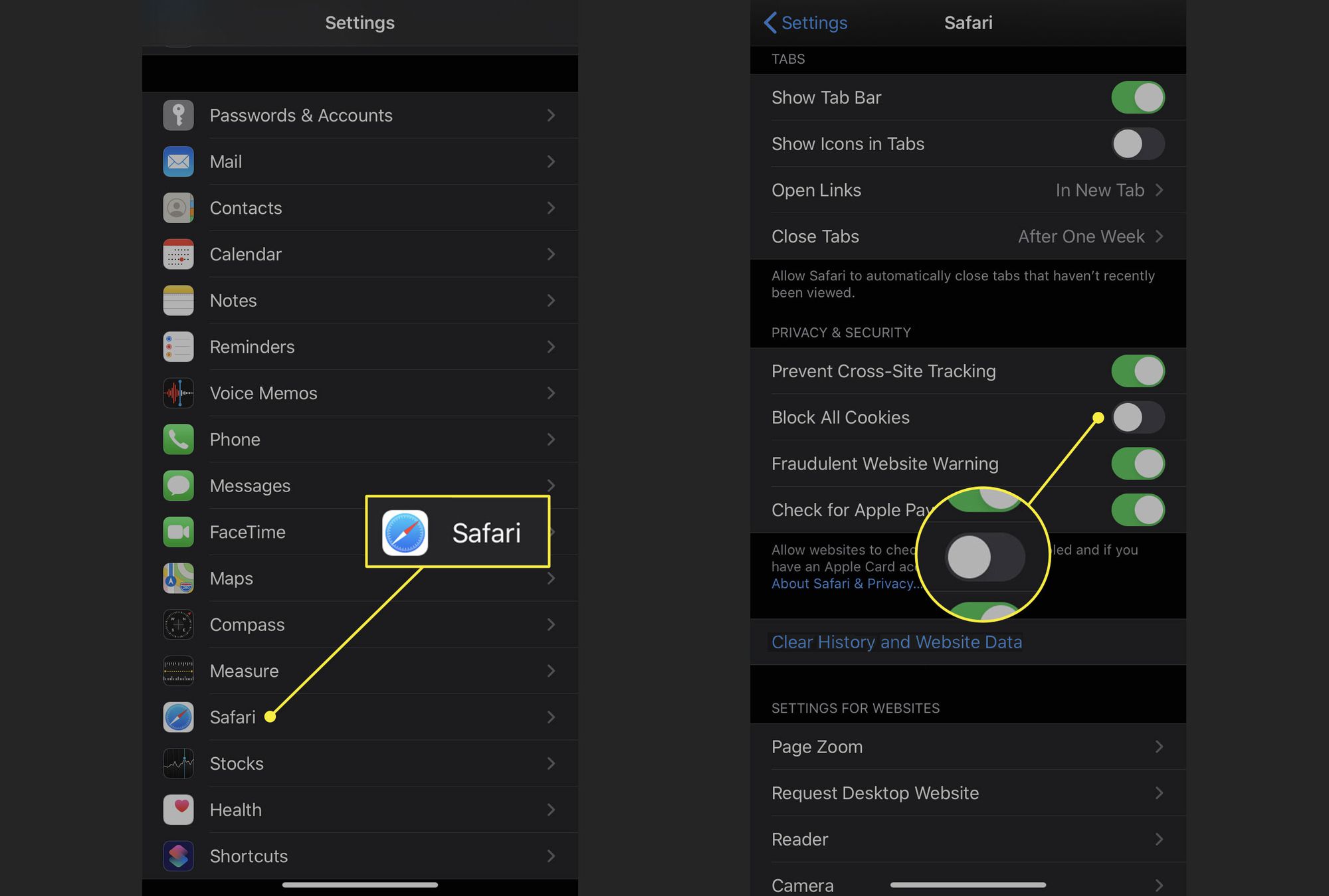
iOS:n vanhemmat versiot tarjosivat useita vaihtoehtoja evästeiden estoon: Estä aina, Salli vain nykyiseltä verkkosivustolta, Verkkosivustojen salliminen Vierailentai Salli aina.
Poista tiedot tietyiltä verkkosivustoilta
Jos tavoitteesi ei ole poistaa yksityisiä tietoja yhdellä iskulla, voit tyhjentää tiettyjen verkkosivustojen tallentamat tiedot iOS:n Safarissa.
-
Avaa asetukset app, joka sijaitsee iPhonen aloitusnäytöllä.
-
Vieritä alas ja valitse Safarivieritä sitten alas ja valitse Pitkälle kehittynyt > Verkkosivuston tiedot.
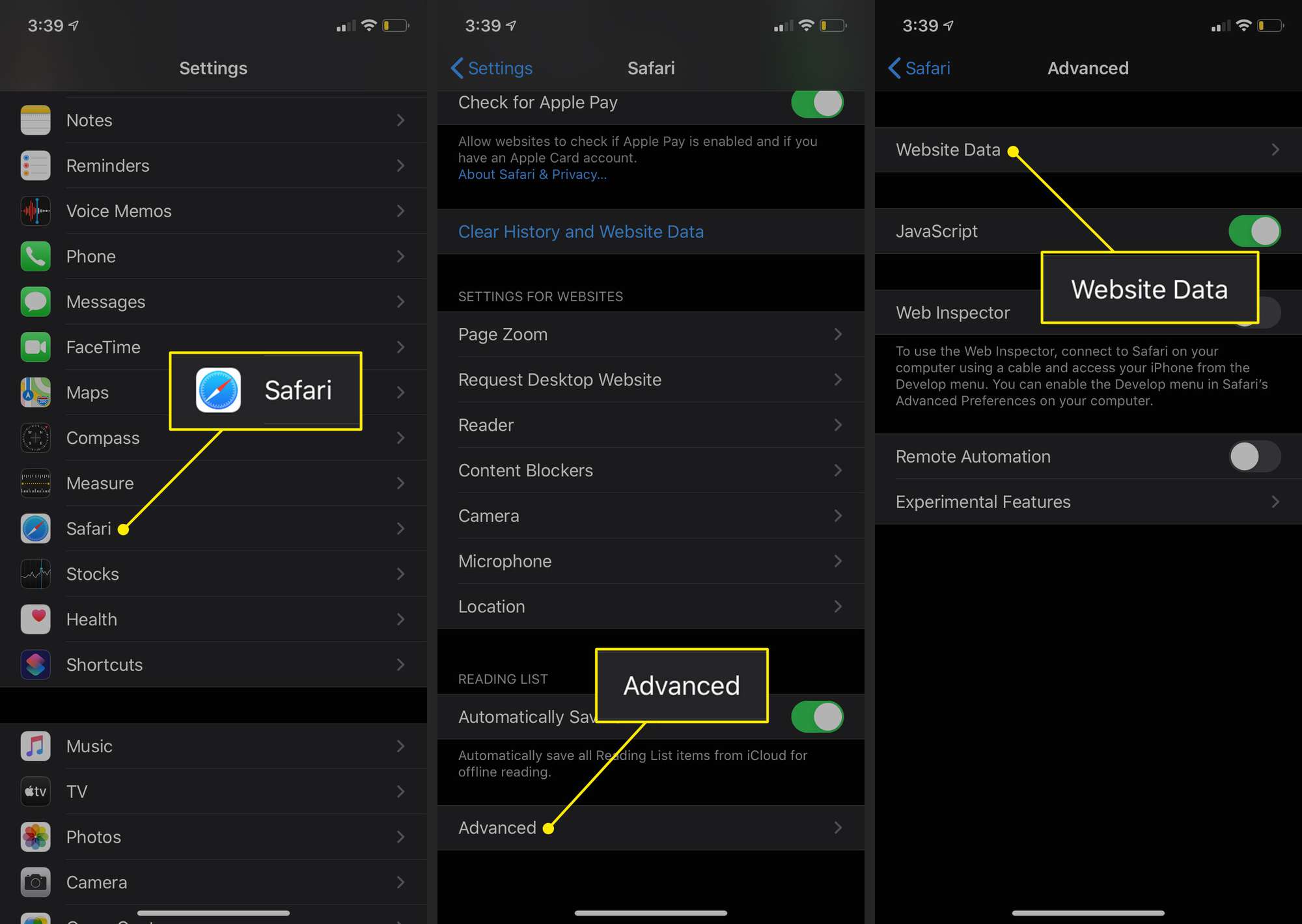
-
Valitse muokata oikeassa yläkulmassa. Voit myös napsauttaa. naputtaa Poista kaikki verkkosivuston tiedot Pohjalla.
-
Valitse punainen viiva -kuvaketta niiden verkkosivustojen vieressä, joiden tiedot haluat poistaa, ja valitse sitten Poista.
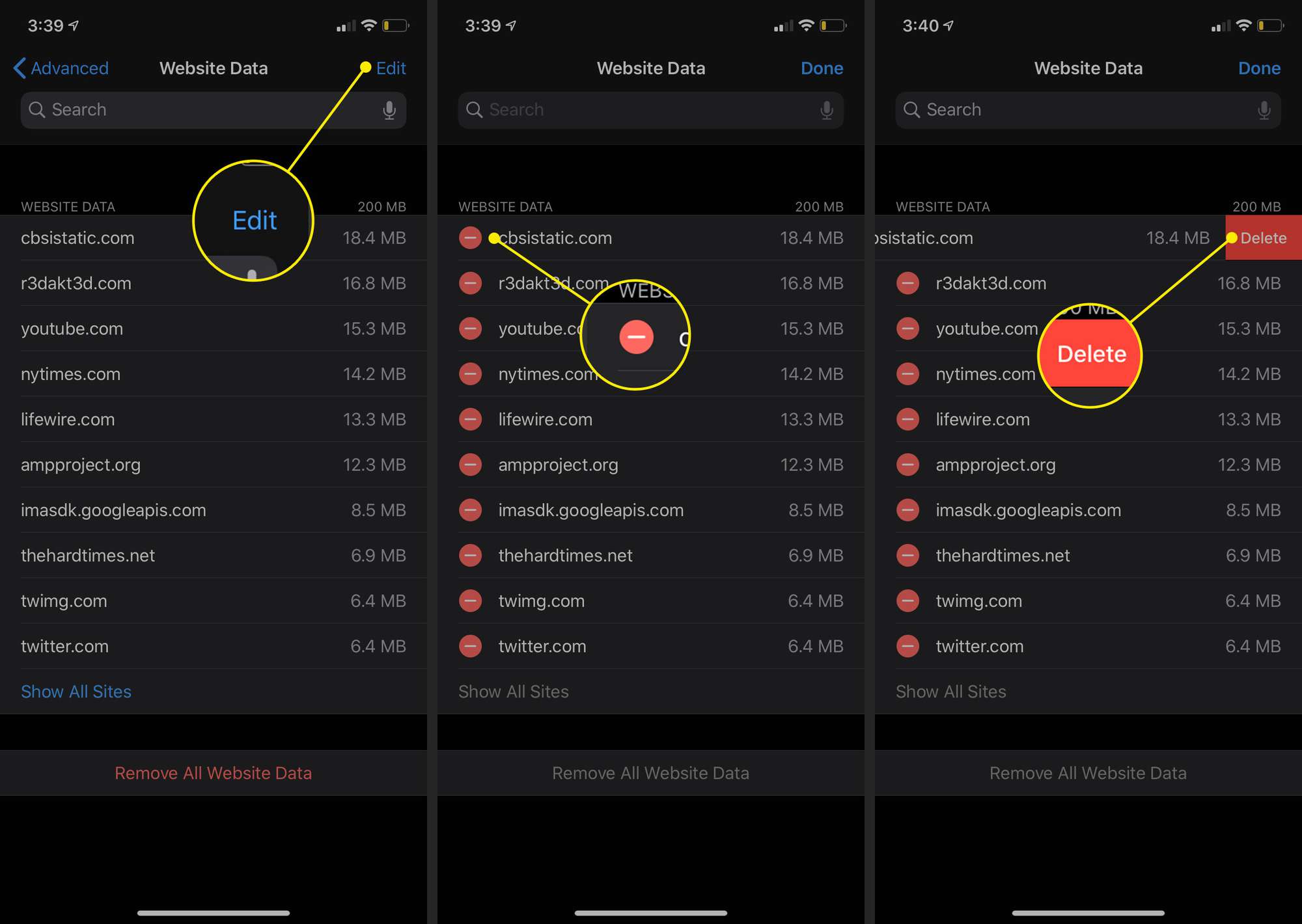
-
Toista tämä prosessi, kunnes olet tyytyväinen. Kun olet valmis, valitse Tehty.
FAQ
-
Kuinka voin poistaa yksityisen selauksen käytöstä iPhonessa?
Jos haluat poistaa yksityisen selaustilan käytöstä iPhonessa ja iPadissa, avaa Safari ja pidä painettuna Välilehdet -kuvaketta ja napauta sitten Yksityinen > Välilehdet. Pidä . paina avataksesi uuden ei-yksityisen välilehden Safari -kuvaketta ja napauta sitten Uusi välilehti.
-
Kuinka voin tarkastella yksityistä selaushistoriaani iPhonessa?
iPhonen yksityinen tila piilottaa selaushistoriasi, mutta voit silti tarkastella sitä siirtymällä osoitteeseen . mennä asetukset > Safari > Pitkälle kehittynyt > Verkkosivuston tiedot.
-
Kuinka voin palauttaa poistetun selaushistorian iPhonessani?
Jos haluat palauttaa selaushistorian varmuuskopiosta, avaa iTunes ja valitse iPhone kuvake > Palauta varmuuskopiovalitse varmuuskopiotiedosto ja valitse sitten Elpyä. Jos haluat palauttaa selaushistorian iCloudin kautta, kirjaudu sisään iCloud-tilillesi ja napauta asetukset > Palauta kirjanmerkki.